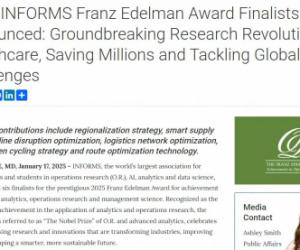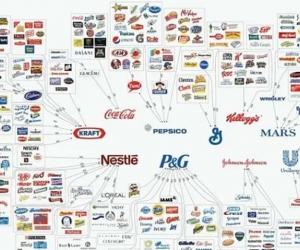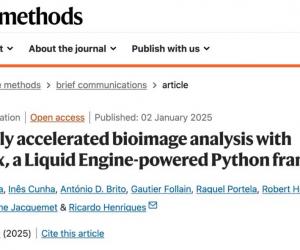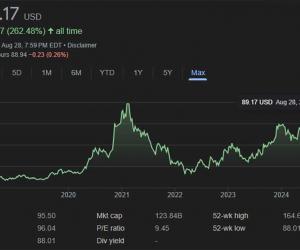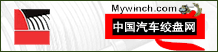Outlook 2007常见十大恼人问题解疑
对于经常使用电子邮件的办公簇来说,非常有用。

在计算机世界中,Microsoft Outlook几乎无处不在,而且也正是因为应用的广泛而倍受责骂——虽然Outlook拥有很多功能,比如收发电子邮件、管理联系人信息、记日记、安排日程、分配任务等等,但是,它也存在运行缓慢、不可靠等不足。
为此,本文将向你介绍一些常见问题的解决方法。不过需要指出的是,本文所讲的内容主要是围绕Outlook 2007进行,并且使用的是Outlook的POP3邮件。

恼人问题#1:
这也是大家最关心的问题之一——运行缓慢。程序加载会占用不少宝贵时间,而且在收发邮件的时候响应迟缓,那么,我们该如何来解决这个问题呢?
首先,这并没有某种一劳永逸、单个解决这个问题的方法,但是,你却可以对Outlook进行瘦身处理。虽然不能保证它能提高多快的速度,但是只要按照以下做法实行,就会让你摆脱那种缓慢的状态。
要对Outlook“减肥”,就要对.pst文件进行精简处理(这个在恼人问题2也会提到)。然后,要确保通过Windows Updates对Outlook进行了升级,安装有最新的补丁。如果你的.pst文件很大的话,有一个补丁会尤其显得重要(补丁KB933493)。该补丁旨在帮助更快速的装载大型.pst文件。许多人就发现它在提高Outlook速度方面确实很有效,甚至有在Vista下三秒内启动Outlook 2007的情形。
接下来,删除Outlook中冗余的插件(这个问题也会在恼人问题5讲到)。
有不少人都报告反映,iTunes 安装了一个Outlook插件——虽然不明白用意何在——但是却对其速度影响不小。
还有一些人报告称Windows XP 传真服务会影响到Outlook 2007版本,使其莫名地运行迟缓起来。如果你在XP中不需要传真服务,请对它进行删除(删除方法:打开控制面板——添加或者删除软件——添加或者删除Windows 组件。)
此外,也有不少用户反映说Business Contact Manager也会严重影响Outlook 2007速度。因此,如果你安装了该软件的话,同样对它进行删除。
最后,请检查您的RSS提要。Outlook的RSS标题新闻编辑器是个很重要的功能,但它会很明显地降低其运行速度。根据预先设置,不论是你需要或者不需要的它都会接收大量的资讯。随着时间的推移,你可以取消之前订阅过的一些不常看的资讯内容。
选择工具——帐户设置,并点击RSS Feeds标签,你会看到显示很多内容的窗口,滚动窗口查看你所订阅的内容,选择不需要的进行删除,最后点击确定。
恼人问题#2:
随着使用时间的增多,Outlook中的附件会积聚得越来越大。尤其是您定期发送和接收附件的话,.pst文件更会迅速扩充。当.pst文件超过1G以上时,会很明显的减慢Outlook的运行速度,并可能导致运行不稳定。
如何解决此问题?首先找出其中的“脂肪”。Outlook 2007中有一个非常有用的文件夹,名为“大于100KB”,在Outlook文件夹中搜索并找到该文件夹。一般情况下,它会列出所有大于100KB的电子邮件,并列出最大的文件,如果没有,请单击文件夹标题的进行大小排列。
现在,你可以看到最大的电子邮件,并对它进行处理。如果你不再需要带有附件的电子邮件,那么可以对其进行删除。如果你需要邮件中的附件而不需要电子邮件,那么你可以先把附件存储到磁盘中,然后删除电子邮件。
如果相反——你要保存电子邮件,而不是附件——这样可以更为有效地节省空间,节省附件所占据的磁盘空间。首先,将附件存储到磁盘上,然后打开电子邮箱,右键单击该附件并选择删除。附件将从Outlook中删除,但是电子邮件本身还将继续存在。
Outlook中存在的附件问题如此普遍,以至于出现了第三方提供的一些专门工具,这些工具可以帮助你移除附件以缩减.pst文件。免费的 Kopf Outlook Attachment Remover可以保存Outlook中的附件,并把它们存储到本地硬盘上,还可以替代附件提供连接至附件存储路径的链接。这样,你就可以按照平常那样打开附件,Outlook也就会从磁盘上寻找该附件,而不是从自身的.pst文件中寻找。
你也可以让程序自动对整个文件目录中的附件进行删除,并用这些附件的链接进行替代;或者你也可以一封一封的进行删除。需要提醒的是,在Outlook中,会让人感觉文件还存在——像对待每个附件一样你会看到文件图标。但是,文件事实上是在磁盘上,而不是在Outlook中。
其实,Outlook 2007自带有另外一个精简.pst文件的工具。选择工具——邮箱清除,然后单击查看邮箱大小的按钮,你将会看到如下窗口。一个文件夹列表窗口,并且每个文件夹大小都会显示出来。这也就告诉你哪些文件夹特别需要进行清理——清理电子邮件和附件。在你找到最大的文件夹之后,会到Outlook主窗口并优先处理这些文件夹,搜索该文件夹中无用的电子邮件和附件,并进行删除。
在你完成所有这些工作之后,就应该对你的.pst 文件进行压缩。通常情况下,在你删除完文件和附件后,在.pst空白文件夹中只占据几个字节。
要压缩文件并消除这些空白文件空间,你可以选择文件——数据文件管理,然后双击个人文件夹选项,最后单击开始压缩。
恼人问题#3:
为什么我无法找到存储有Outlook 数据的地方?你的所有电子邮件、联系人列表、附件、日历信息等等——几乎整个Outlook数据都存储在一个单一的.pst文件中。如果你想备份或者供移动办公使用,你通常需要知道它准确的存储位置。但是,微软好像比较喜欢不断更改.pst路径,因此,你要准确找到它也不是件很容易的事情。除了.pst文件,Outlook还使用了其他文件来存储你的个人喜好等信息。通常你也很想知道它们的存储位置。
如何解决此问题:一般来说,Outlook 2007会根据你使用的是XP还是Vista系统来设置不同的存储路径。在Vista中,你会发现它处在:C: \Users\YourName\AppData\Local\Microsoft\Outlook,YourName就是Windows 用户名称。在XP中,它的存储路径一般为:C: \Users\YourName\Local Settings\Application Data\Microsoft\Outlook。
当然,也存在一些例外情况,Outlook会把那些文件设置在另外的地方,但是至少还有种比较简单的方法来找到它们:在Outlook中选择文件——数据文件管理,找到存有.pst文件的个人文件夹,接下来,你就会发现它的路径被列出。
至于其他的Outlook文件,在Vista中,你可以在C:\Users\YourName\AppData\Roaming\Microsoft\Outlook中找到,在XP系统中,它们则位于C:\Users\YourName\Application Data\Microsoft\Outlook路径。
恼人问题#4:
Outlook在邮件超载方面并不会起到多大的作用。它有限的搜索、过滤和排列功能只能帮助你整理邮件,以提高效率。比如,它不会给你查看邮件线程,你只能通过搜索功能获得一些帮助。
如何优化:有很多Outlook插件声称都可以帮助处理邮件超载问题,而且它们也确实十分有用。著名的Xobni就是这样的一款Outlook电子邮件组织整理程序,而且它还是免费的。它以插件的方法嵌入Outlook,便于用户共享和搜索Outlook中的邮件地址和电话号码。Xobni可以把邮件内容进行智能过滤,或从收件箱中提取出电话号码等信息。当使用者搜索某个人之后,那么关于这个人的所有内容将在Outlook右侧的面板显示出来。
另外,它还能统计来往邮件数量、使用频率,可以帮助用户在浩瀚的邮件中快速查阅到频繁使用的一些特殊邮件,对于不是经常使用或者很久没有查阅的邮件来说,可以对其进行清理,这个有点类似于Windows中的桌面清理功能。
恼人问题#5:
Outlook经常容易发生崩溃,甚至有时候它崩溃的次数会多于其运行的次数。这一点难道没有人告诉微软,电子邮件程序是用来收发邮件而不是一打开就崩溃的吗?
解决办法:我们不可能对每次崩溃都用补丁来解决,但是我们可以从问题的根源处着手——插件。某些插件本身容易诱发Outlook发生崩溃,而有些插件会在其他插件发生兼容性问题时会导致Outlook发生崩溃。所以,为了避免发生崩溃,首先你需要知道哪些插件导致了Outlook发生崩溃,然后再删除那些插件。
找出罪魁祸首的那个插件的最好办法,就是在安装后在安全模式下运行Outlook,看看它是否会发生崩溃。由于安全模式会禁用所有插件,因此如果在安全模式下运行还是会发送崩溃的话,初步可以排除是插件导致的问题。同样,如果在安全模式下发生了崩溃,则很有可能是插件的缘故而引发,紧接着进行下面的操作:
在安全模式下通过命令提示符运行Outlook,定位到含有Outlook.exe文件目录(一般是: C:\Program Files\Microsoft Office\Office12\)然后输入命令:Outlook.exe /safe
这样,就可以实现在没有任何插件的情况运行Outlook。如果这时没有发生崩溃,说明插件就是导致崩溃的罪魁祸首。
以下是如何准确地找到该程序问题的方法。首先要知道你已经安装了哪些插件。选择工具——信任中心,然后单击加载项按钮,你将会看到插件被分为三类:目前正在使用的插件/已经安装但是目前没有使用的插件/已经安装但是被禁用的插件。要分别查看插件信息,可以高亮选中它并在屏幕底方发现相关描述内容。
至此,可以开始寻找到是哪个插件或者哪些插件导致崩溃问题的产生。要实现这个目标并没有什么捷径可走,你需要一步一步进行。在屏幕底端,请确保COM下拉加载项被选中,然后单击Go。
对启用的插件进行标记,而没有标记的则未被启用。请不要启用你认为可能会导致崩溃问题的加载项,然后点击确定,并关闭重启Outlook。Outlook重启运行后,如果一切正常,则问题被解决。
那些会导致崩溃问题产生的插件或者加载项,可以利用系统中的Windows正常卸载工具进行移除。也可以回到禁用加载项的窗口中,高亮凸显你想移除的插件,并点击移除。需要提醒的是,再做这一步之前要特别小心,因为它不会弹出一个对话框对你进行提醒。
恼人问题#6:
如果你使用Outlook已经有一段时间了,那么你的.pst文件可能会容易受到损坏,不能再加载使用。
如何解决该问题:首先,预防第一。当.pst文件高达2GB时,它们就很容易出现问题,所以用户需要确保该文件不会大于2GB。(参见恼人问题#3的内容,打开资源管理器定位到.pst文件,并检查其文件大小。)
此外,最好对其进行备份。因为即使它们受到损坏了,也可以通过还原来挽救。既然你已经知道Outlook 2007文件所在位置,那么就更应该充分利用这一点定期备份这些重要文件。
要修复受损的.pst文件,可以利用微软免费组件Inbox Repair Tool ,该工具就是被设计来修复.pst文件的。
要运行Inbox Repair Tool修复Inbox,可以按照以下步骤进行:
1.打开Search程序
2.搜索scanpst.exe这个程序,找到后双击开始
3.在程序的输入框输入pst文件的文件的名称和路径
4.点击Start开始修复
需要指出的是,你也可以在C:\Program Files\Microsoft Office\Office12找到该程序。在运行之前,请先备份.pst文件。
一般来说,该工具会修复受损的.pst文件,如果一次不成功可以多尝试几次。如果还是不能奏效,你还可以寻找其他的工具进行修复。(比如微软官方网站的工具:http://www.microsoft.com/downloads/release.asp?ReleaseID=44353&area=search&ordinal=1)
恼人问题#7:
如何删除重复的条目?在Outlook中,可能具有很多重复的电子邮件、联系人、任务等信息。出现这样的情形,往往是由于你从早期版本的Outlook中导入数据所导致。
如何解决:使用第三方工具仍然是不错的选择。下载免费的 Outlook Duplicate Items Remover(http://www.vaita.com/ODIR.asp),选择Outlook然后安装该软件。之后,你会发现Outlook菜单选项焕然一新。
点击菜单选项,选择删除重复条目,并从屏幕中选择一个要删除重复条目的文件夹。点击删除重复条目,系统就会自动搜寻包含重复条目的文件夹。由于它会把重复条目都复制到文件夹中,也就是你拥有了这些重复条目的一个备份,然后再删除重复条目。
恼人问题#8:
为何我不能在多台电脑中同步Outlook?
如何解决此问题:正如前文所述,Outlook会把一些数据记录在.pst文件中。因此,如果你想在多台电脑上都保存邮件最新状态的话,你需要在多台电脑上手动复制该文件。
比如,假设你使用一台式PC,而你在出差的话可能会使用笔记本电脑。你要实现邮件保存最新状态,必须从台式电脑上把.pst文件拷贝到笔记本电脑中。然后,你可以在笔记本电脑上像往常那样使用。而当你返回家里时,则需要把笔记本电脑上的.pst文件复制到台式电脑上,进而会让台式电脑保存邮件最新状态。
然而,尽管这来回的复制可以解决问题,但是它却容易出现失误——比如你不小心用旧的.pst文件覆盖了新的.pst文件。
如果你舍得花一点钱的话,一切问题都将会变得更简单:利用某个工具自动在多台电脑中同步Outlook数据。比较出名的是PSTSync(http://www.outlooksync.com/products/pstsync/pstsync-overview.html) 和SynchPST for Outlook (http://www.synchpst.com/)工具。这两款工具功能都类似,前者售价为59.99美元,而后者为39.95美元,其专业版则为69.95美元。
另外,你也可以在台式电脑和笔记本电脑中建立桌面远程访问,这其实是一种更简便的方法。当你在外出差时
恼人问题#9:
人们常会抱怨邮件中会出现奇怪的字符、乱码等内容。Outlook 2007 使用了Microsoft Word作为邮件编辑器。即使你的系统没有安装Word,Outlook也会调用Word.dll。因此,当你完成某封邮件时,必然要使用到word。也正因为如此,当你输入一个单引号、引号或者其他特殊字符时,它们可能会在收件方显示为空格或者奇怪字符。
如果解决此问题:问题的产生是由于Word使用了所谓的智能引号(其实有一些并不能智能)。它们不是纯文本字符,以便其他收件人可以准确的显示文本信息。
解决该问题很简单,在Outlook中选择工具-选项-邮件格式,然后从信息格式区域的下拉选项卡中选择纯文本并点击确定。现在,Outlook就不会再使用智能引号了。然而,它也不会再使用HTML,也就意味着你不能使用字体、颜色等功能。
如果你对大部分邮件想使用HTML而小部分使用纯文本格式,那么,当你在创建一封邮件时,在Outlook顶部的ribbon中选择选项,并点击纯文本。这样,该封邮件就会被以纯文本格式创建,其他的则使用HTML创建。
也可以使用HTML的同时关闭智能引号功能,选择工具-选项,点击邮件格式选项卡,然后点击编辑器选项按钮。单击校对,选择自动更正选项,然后单击键入时自动套用标签。并取消“直引号”旁边的“智能引号”、Ordinals (1st) with superscript以及Hypens with dash的复选框,最后点击确定。这样,你就可以撰写HTML邮件,但是又不会出现古怪字符。
恼人问题#10:
为何Outlook无法实现与Gmail无缝工作?Gmail可以当作一个POP3客户端来使用,就如同那些ISP一样。尽管如此,用户抱怨他们无法让Outlook正常工作,因为与Gmail配置具有复杂性。有没有什么办法,让其变得更简单呢?
解决办法:首先,你需要告诉Gmail让其担当一个POP帐户来使用。在Gmail中,点击设置,然后单击转发和POP/IMAP。选择“对所有邮件启用POP”,如果你想下载所有的邮件到Outlook中——包括现有的邮件——你的Gmail帐户下。如果你仅仅想下载将要收到的新邮件,那么选择“对将要收到的邮件启用POP”。
接下来,选择你所想要Gmail处理邮件的的方式——是否在收件箱中保留邮件副本,当它们下载到Outlook之后,或者删除、存档这些副本。完成这些之后,单击保存更改。
下面,就是在Outlook中如何设置使用Gmail:
1、在Outlook中,选择工具-帐户设置,然后单击新建。
2、在弹出的窗口中,选择“Microsoft Exchange,POP3,IMAP或者HTTP”单击下一步。
3、在出现的窗口中,输入你的名字,Gmail邮件地址和密码。选中“手动配置服务器设置或者其他服务器类型”,单击下一步。
4、然后,选择互联网电子邮件并单击下一步。
5、在窗口中,针对帐户类型选择POP3。对于收件服务器,输入pop.gmail.com。对于发件服务器则输入smtp.gmail.com。在登录信息区,输入你的用户名和密码,并勾选记住密码。
6、点击更多设置并选择发送服务器选项卡。勾选“我的发件服务器需要验证”,然后选择“收件服务器使用相同的设置”。
7、单击高级选项卡。勾选收件服务器(POP3)下的“此服务器要求安全连接(SSL)”。
8、点击确定。然后回到之前的窗口,点击测试帐户设置。
当你看到显示你已经设置成功时,点击关闭,并单击完成。之后,你就可以让Outlook协同Gmail一起收发邮件了。
英文原文地址:http://www.itworld.com/software/60636/hate-microsoft-outlook-how-fix-top-annoyances?page=0%2C0